Android'inizin Metni Yüksek Sesle Okumasını Nasıl Sağlarsınız?
Çeşitli / / August 01, 2022
Ekran süresini azaltmanın akıllı bir yolu, Android telefonunuzun metni yüksek sesle okumasını sağlamaktır. Bu, bir tarife başvurmanız gerektiğinde de kullanışlı olabilir. sen yemek yaparken ya da sabah işlerinizi bitirirken haberleri dinleyin.

Tabii ki, bunu yapmak ve başkalarını rahatsız etmek istemezsiniz. Ayrıca, bu gönderide, Android'inizin size metin okumasını sağlayabileceğiniz en iyi iki yoldan bahsedeceğiz. Öyleyse onları kontrol edelim.
1. Google Asistan'dan Metni Yüksek Sesle Okumasını İsteyin
Google Asistan, web sayfalarını, kısa mesajları, belgeleri ve daha fazlasını yüksek sesle okumasını istediğinizde adına sadık kalır. Elbette, etkinleştirdiğinizden emin olmanız gerekir Telefonunuzda Google Asistan. Android'inizde hiç kullanmadıysanız, nasıl kuracağınız aşağıda açıklanmıştır.
Google Asistan'ı etkinleştir
Aşama 1: Telefonunuzda Google uygulamasını açın. Sağ üst köşedeki profil resminize dokunun ve Ayarlar'ı seçin.


Adım 2: Google Asistan'a dokunun.

Aşama 3: Genel'e dokunmak için aşağı kaydırın ve aşağıdaki menüden Google Asistan geçişini etkinleştirin.


4. Adım: Google Asistan ayarları sayfasına dönün ve 'Hey Google ve Voice Match'e dokunun. Ardından, 'OK Google' seçeneği için geçişi etkinleştirin.


Google Asistan'dan Okumasını İsteyin
Telefonunuzda Google Asistan'ı etkinleştirdikten sonra ekranınızı yüksek sesle okumasını isteyebilirsiniz. Denemek için telefonunuzda bir web sayfası açın. Ardından, Google Asistan'ı "Hey Google" veya "OK Google" uyandırma sözleriyle çağırın. Google Asistan göründüğünde "Oku" veya "Bu sayfayı oku" deyin.

Google Asistan, web sayfasını özel bir tarayıcı görünümünde açar ve web sayfasını yüksek sesle okumaya başlar. Altta, oynatmak/duraklatmak ve ileri veya geri gitmek için birkaç medya kontrolü göreceksiniz. Ayrıca oynatma hızını da değiştirebilirsiniz.


Ek olarak, Google Asistan, çeşitli sesler arasından seçim yapmanıza olanak tanır. Bunlara erişmek için sağ üst köşedeki üç noktalı menü simgesine dokunun ve Sesli oku'yu seçin. Ardından, beğendiğinizi seçmek için mevcut sesler arasında gezinin.


Okuduğunuz web sayfası ana dilinizde değilse Google Asistan sayfayı farklı bir dilde de okuyabilir. Makalenin çevrilmiş halini dinlemek için sağ üst köşedeki üç noktalı menü simgesine dokunun ve Çeviri'yi seçin. Tercih ettiğiniz dili seçin, Google Asistan web sayfasını belirtilen dilde okumaya başlayacaktır.


Google Asistan'ın makaleleri Google uygulamasından, Google Chrome'dan ve Google Haberler uygulamasından yüksek sesle okumasını sağlayabilirsiniz. Bu özellik öncelikle web sayfalarını okumak için tasarlandığından, üçüncü taraf uygulamalarla iyi çalışmaz. Google Asistan'dan e-postanızı okumasını isteyebilirseniz WhatsApp mesajları veya Twitter uygulamasından tweet'ler, bu uygulamalarda ileri veya geri hareket edemez, sesleri değiştiremez veya canlı çeviriyi etkinleştiremezsiniz.
2. Android'in Seç ve Konuş İşlevini Kullanın
Seç ve Dinle Android'de erişilebilirlik özelliği Telefonunuzun metni yüksek sesle okumasını sağlamak için kullanabilirsiniz. Bu özellik, Android 6.0 veya sonraki sürümleri çalıştıran telefonlar için kullanılabilen Android Erişilebilirlik Paketinin bir parçasıdır. Bunu nasıl etkinleştirebileceğiniz aşağıda açıklanmıştır.
Android'de Seç ve Konuş'u Etkinleştir
Aşama 1: Telefonunuzda Ayarlar uygulamasını açın ve Erişilebilirlik üzerine dokunmak için aşağı kaydırın.

Adım 2: Yüklü uygulamalara gidin ve aşağıdaki menüden Seç ve Dinle üzerine dokunun.


Seç ve Dinle'yi görmüyorsanız, Google Play Store'dan Android Erişilebilirlik Paketi'nin en son sürümünü indirmeniz gerekir.
Android Erişilebilirlik Paketini İndirin
Aşama 3: 'Seç ve Konuş kısayolu'nun yanındaki anahtarı açın ve İzin Ver'e dokunun.


Android'de Seç ve Konuş'u kullanın
Seç ve Dinle'yi etkinleştirdikten sonra ekranınızda kayan bir Erişilebilirlik göreceksiniz. Android'in yüksek sesle okumasını istediğiniz herhangi bir uygulamayı veya sayfayı açın ve Seç ve Dinle'yi etkinleştirmek için Erişilebilirlik simgesine dokunun. Ardından, ekranınızdaki her şeyi duymak için Oynat düğmesine dokunun.


Alternatif olarak, belirli bir cümleyi veya paragrafı seçebilirsiniz ve Android'iniz onu okumaya başlayacaktır. Alt kısımdaki medya kontrolleri, ileri/geri hareket etmenize ve oynatmayı durdurmanıza izin verir.


Ayrıca ses dilini, aksanı, perdeyi ve daha fazlasını değiştirebilirsiniz. Bunu yapmak için dişli simgesine dokunun ve aşağıdaki menüden 'Metinden konuşmaya Ayarları'nı seçin.


Mevcut diller arasından seçim yapın ve istenen ses çıkışını elde etmek için Konuşma hızı ve Perde kaydırıcılarını ayarlayın.
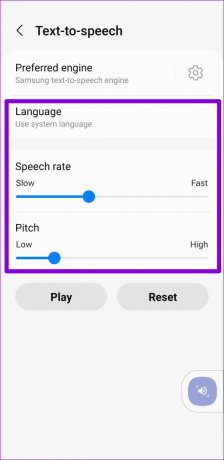
Seç ve Konuş ayrıca birkaç deneysel özellik içerir. "Arka planda oku" özelliğinin etkinleştirilmesi, Seç ve Dinle okurken uygulamalar arasında geçiş yapmanıza olanak tanır. Benzer şekilde, 'Görüntülerdeki metni oku' seçeneğini etkinleştirdiğinizde, Android görüntülerden metin okumaya çalışacaktır.

Gözlerinize Bir Mola Verin
Bunlar, herhangi bir üçüncü taraf uygulamasına güvenmeden Android'inizin metni yüksek sesle okumasını sağlamanın en iyi iki yoluydu. Google Asistan yardımcı olabilirken, web sayfalarını okumasını sağlamak, ekran başında geçirilen süreyi kolayca azaltmanıza yardımcı olabilir.
Son güncelleme 01 Ağustos 2022
Yukarıdaki makale, Guiding Tech'i desteklemeye yardımcı olan bağlı kuruluş bağlantıları içerebilir. Ancak, editoryal bütünlüğümüzü etkilemez. İçerik tarafsız ve özgün kalır.
BİLİYOR MUSUN
Xbox One, aslında Microsoft'un üçüncü Xbox konsoludur.

Tarafından yazılmıştır
Pankil, mesleğine EOTO.tech'te yazar olarak başlayan bir İnşaat Mühendisidir. Kısa süre önce Guiding Tech'e Android, iOS, Windows ve Web için nasıl yapılır, açıklayıcılar, satın alma kılavuzları, ipuçları ve püf noktalarını ele almak için serbest yazar olarak katıldı.



